登録スポットの使い方 ~よく行く場所をYahoo!マップで整理しよう!
[お知らせ] 2023年7月13日
【Yahoo!マップからのお知らせ】
最新版のアプリでは、登録スポットのアイコンが以下のデザインに変更されています。
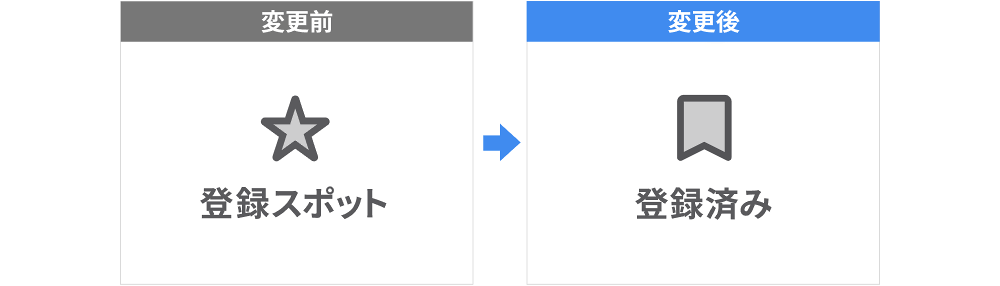
また記事内の画像の一部は、最新版アプリでデザインが変更されています。あらかじめご了承ください。(2023/12/27 追記)
最新版のアプリでは、登録スポットのアイコンが以下のデザインに変更されています。
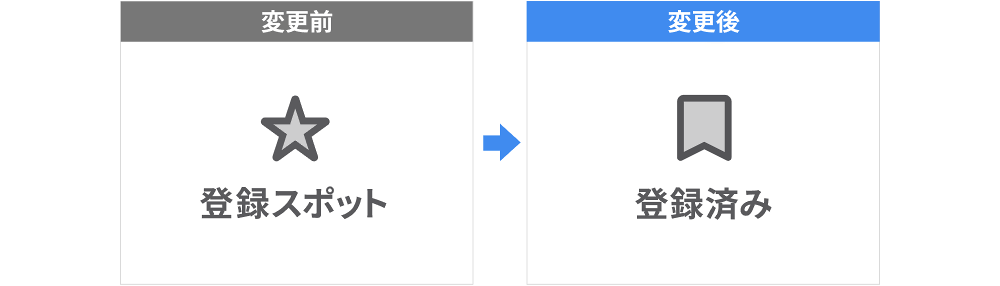
また記事内の画像の一部は、最新版アプリでデザインが変更されています。あらかじめご了承ください。(2023/12/27 追記)
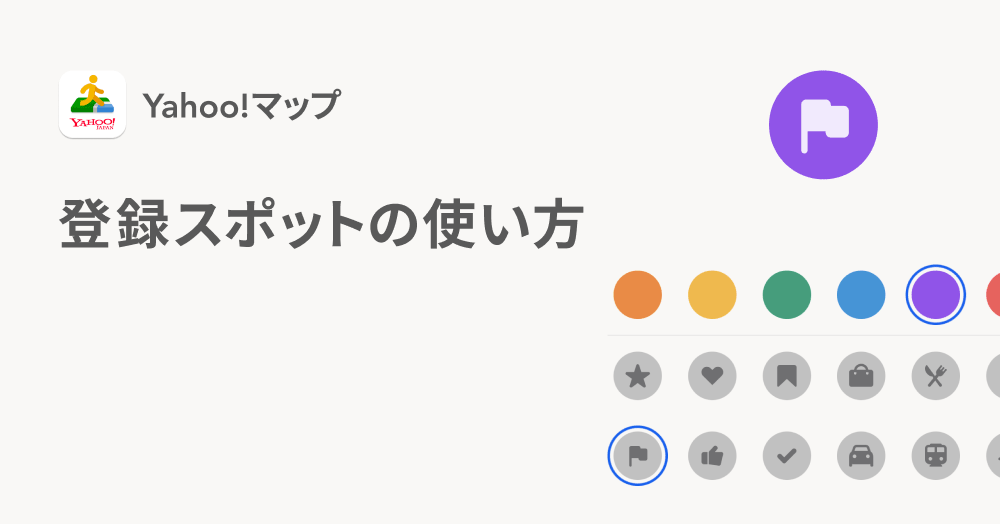
仕事やプライベートでよく行く場所や、いつか行きたいお店を効率よく地図にまとめておきたいと思ったことはありませんか。
そんなときにオススメなのが、Yahoo!マップアプリの「登録スポット」。スマホのアプリで好きな場所をかんたん登録、グループ分けで整理もできて、見たい時にすぐに呼び出せます。
※「登録スポット」をご利用の際は、Yahoo! JAPAN IDでのログインが必要です。
※画像は本記事を公開時点のiOS版アプリのものです。Android版はグループ機能の「ピンの色とアイコンを編集」「ピンの地図表示」が未提供のため、画面や操作方法が一部でが異なりますのでご了承ください。
目次
登録スポットの基本の使い方
登録スポットを追加する
1.登録したい施設を検索し、☆(登録ボタン)をタップします。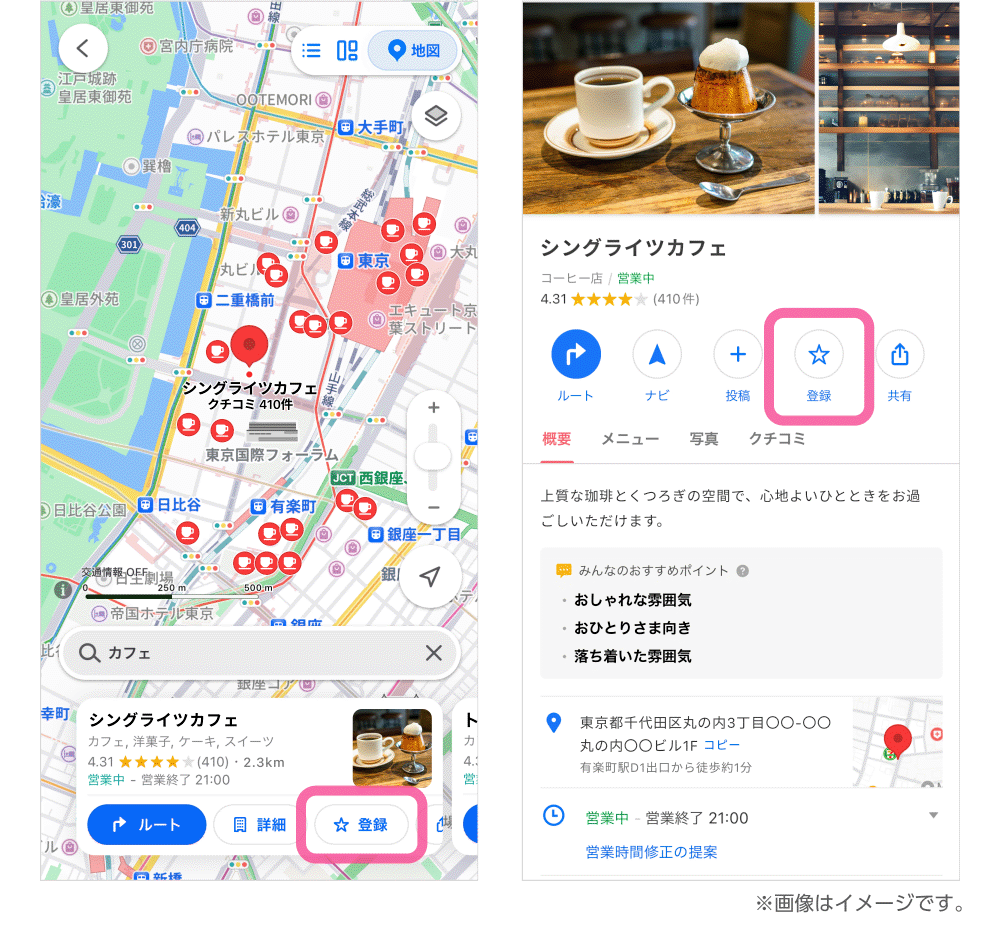
※グループがない場合は「未分類」に登録されます。
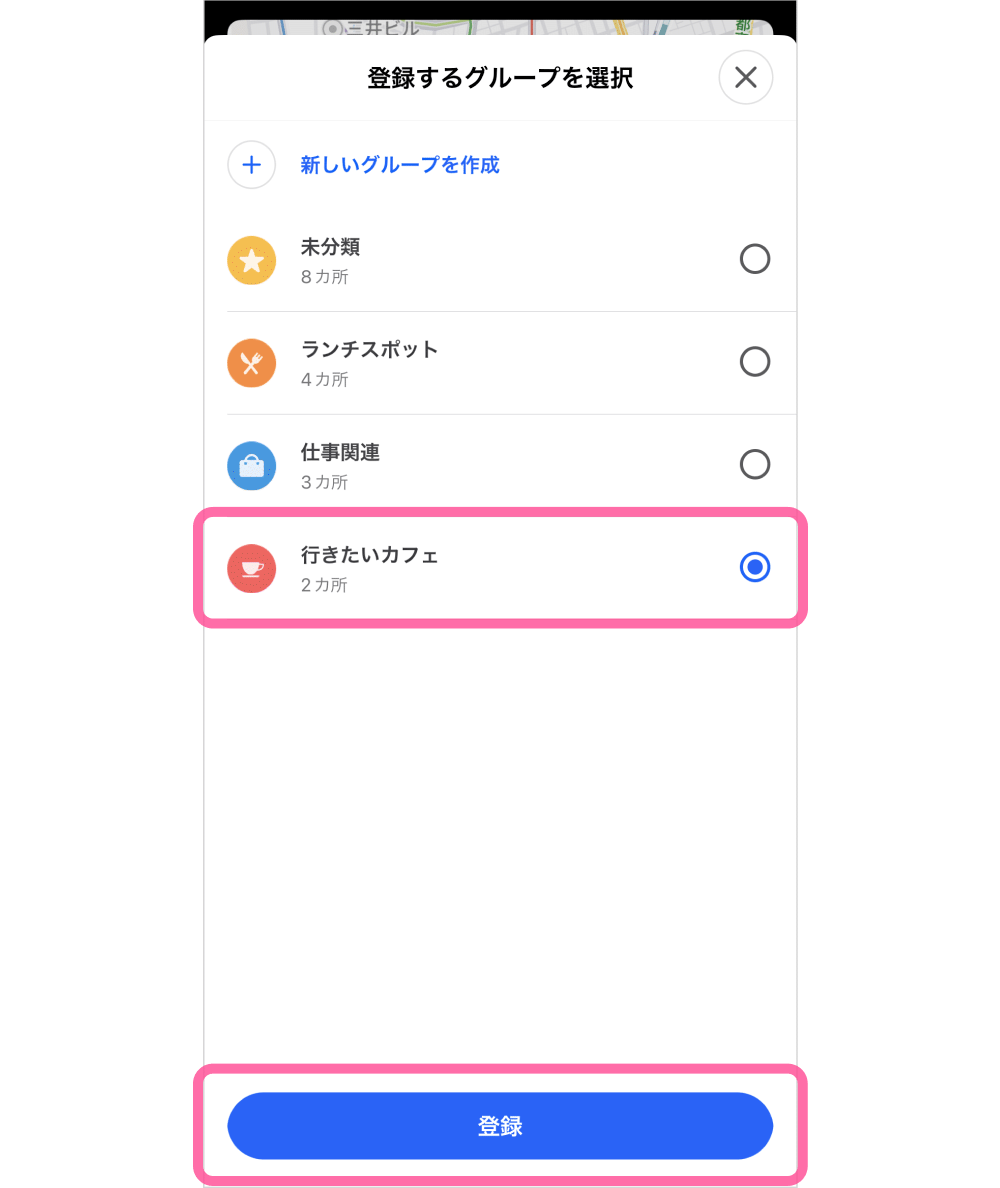
登録を解除する場合は、手順1の画面で☆をもう一度タップします。
登録スポットを編集する
追加した登録スポットは、あとから探しやすいように名前を変更したり、メモを保存したりできます。画面下部の「登録済み」をタップし、グループから編集したい施設を表示します。
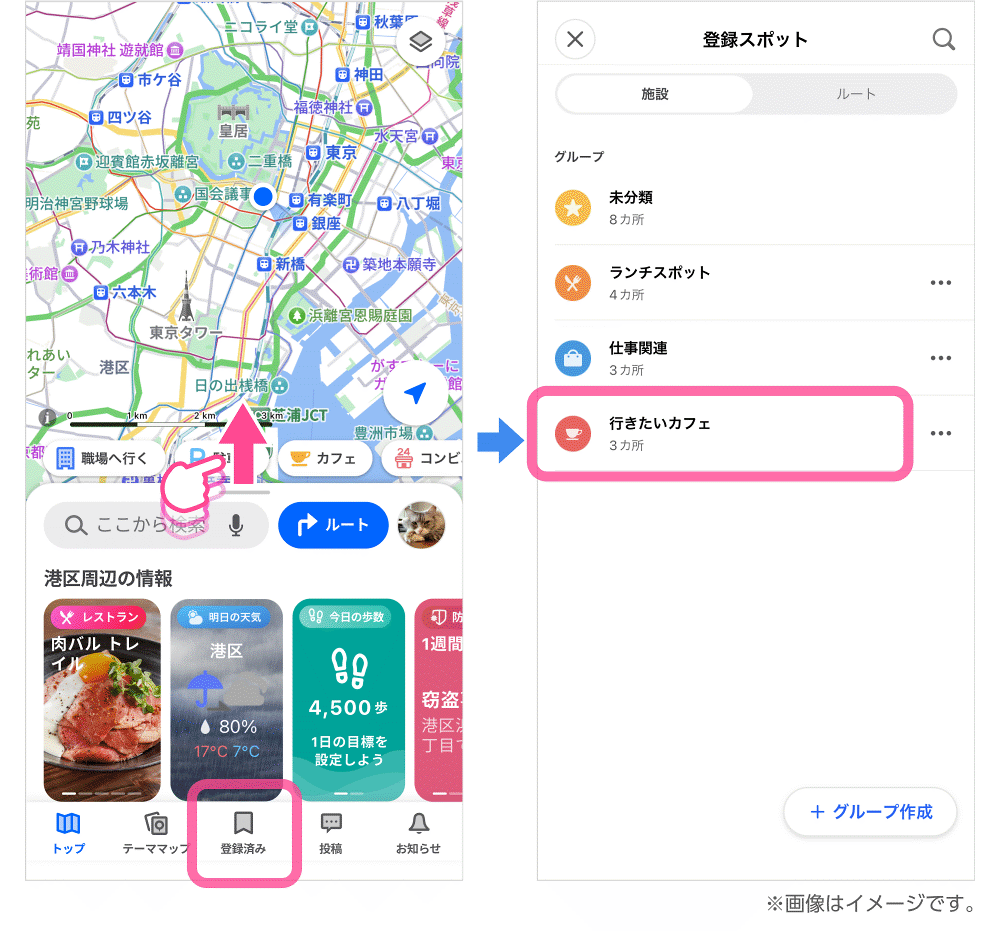
鉛筆アイコンをタップすると、登録スポット名の変更や自分だけのメモを追加、編集できます。入力したら「保存」を押して完了です。

登録スポットのグループを移動する
登録したグループを移動したい場合は、「…」をタップします。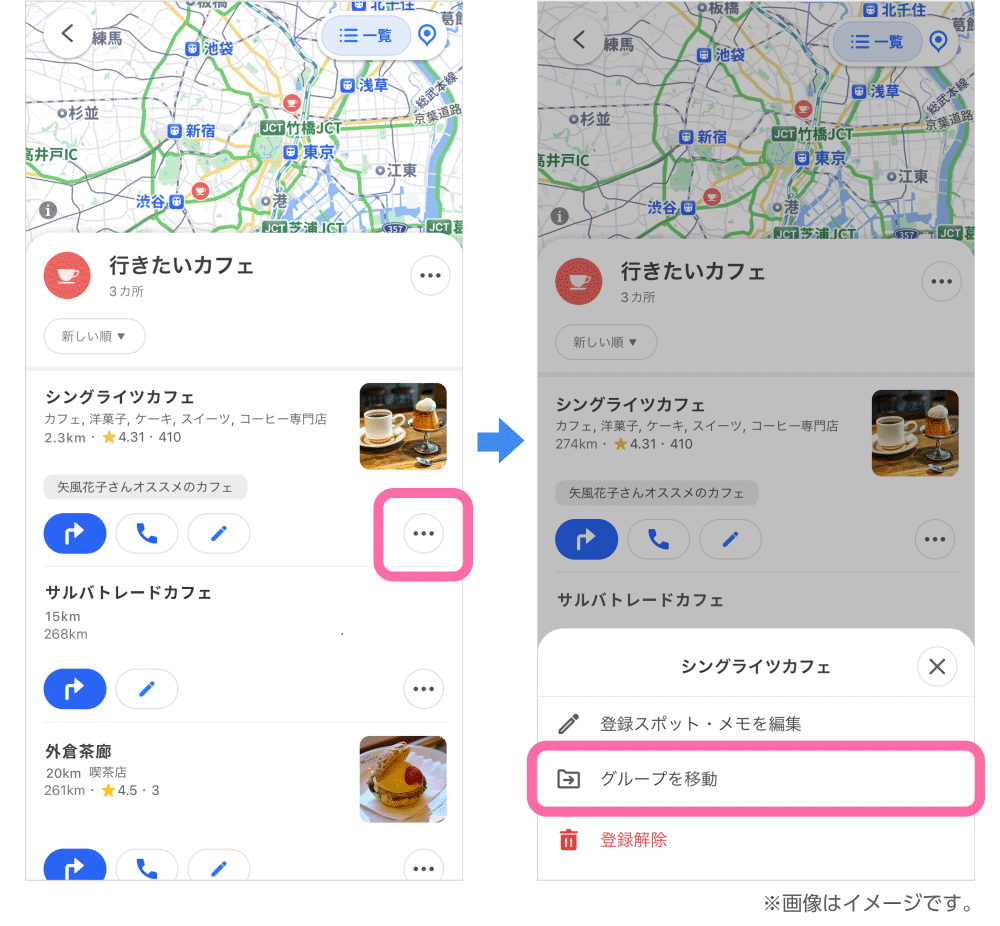
グループ内の施設を並べ替える
グループ内の施設は、「新しい順」「古い順」「50音順」に並べ替えることができます。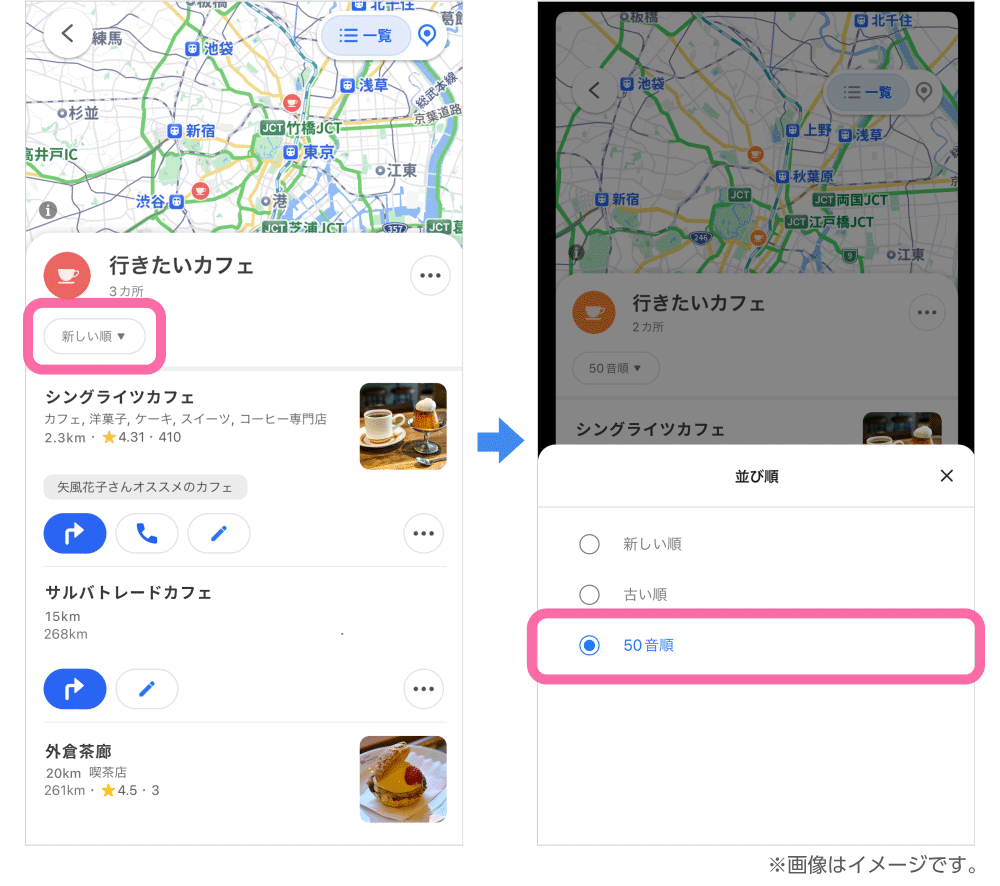
登録スポットを地図に表示する
登録スポットの地図上のピン表示設定は、マイページ内の「表示の設定」>「登録スポット」で表示・非表示を切り替えできます。※グループごとの表示設定はこちらをお読みください。

登録スポットのグループ機能の使い方
新しいグループを作成する
画面下部の「登録済み」をタップ。登録スポット一覧画面で、右下の「+グループ作成」をタップします。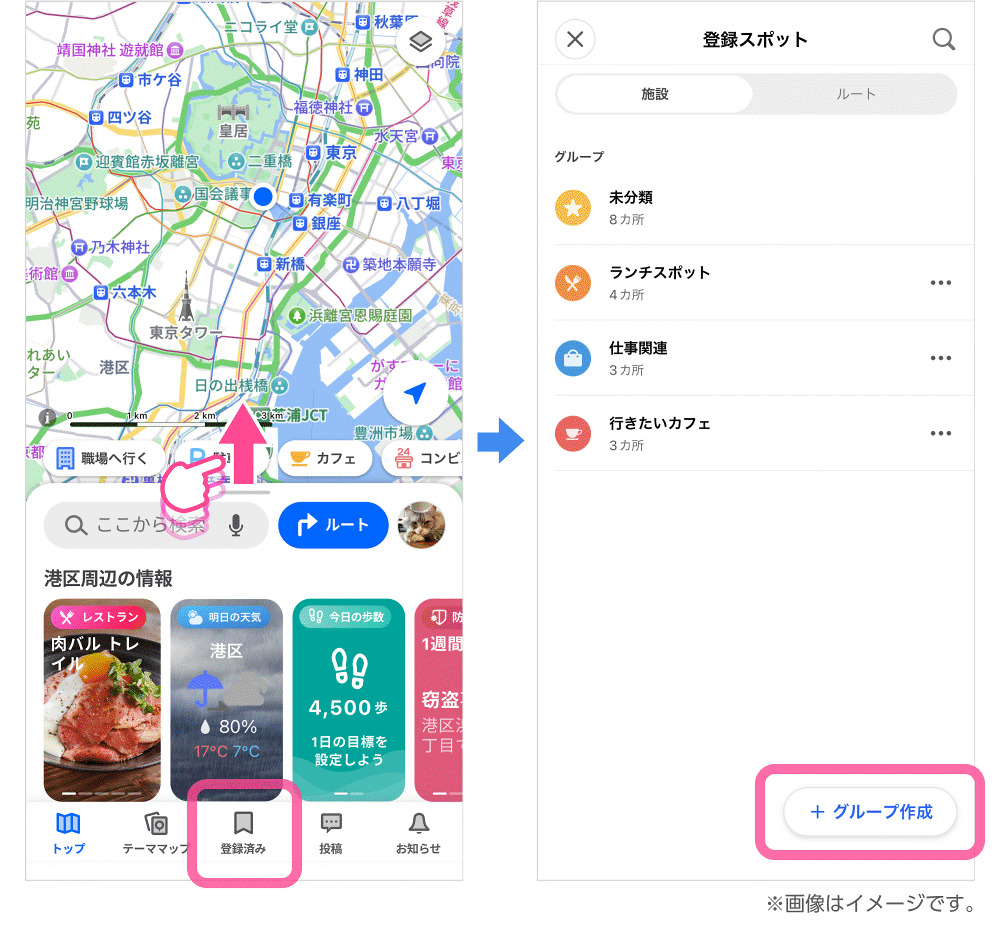
グループ作成画面で任意のグループ名を記入し、「色とアイコン」からお好みのものを選択し「作成」をタップすると、新しいグループが追加されます。
※Android版はピンの「色とアイコン」が選ぶ機能は未提供となっております。ご了承ください。

作成済みのグループを編集する
登録スポットの一覧画面から、編集したいグループ名の横にある「…」をタップします。下部の「グループ名・ピンを編集」からグループ編集画面に移動できます。グループごとにピンの表示・非表示を設定する
グループごとに地図上のピンの表示・非表示を切り替える場合は「ピンの地図表示」で設定できます。※Android版は「ピンの地図表示」機能は未提供となっております。ご了承ください。

よくいく場所やいつか行きたいお店などを分類しておけば、グループごとにピンをカスタマイズできて便利ですね。
登録スポットを使いこなそう!
出発地や経由地設定がカンタン
よく行く施設を登録スポットに保存しておくと、ルート検索で「出発地」や「経由地」を設定するときにすぐに呼び出せて便利ですよ!パソコン版のYahoo!マップでも共通で使えます!
登録スポットやグループは、パソコン版のYahoo!マップでも共通でお使いいただけます。設をたくさん登録したい場合など、パソコンから登録しておけば、出先でさっと呼び出せて便利ですね。
くわしくはこちらをご覧ください。
※アプリ利用時と同じYahoo! JAPAN IDでのログインが必要です
※パソコン版はグループのピンカスタマイズ機能はありません。
Yahoo!マップの「登録スポット」を活用して、仕事の効率をアップしたり、行ってみたいお店を分類したりと、自分ならではの使い方をぜひお試しくださいね。
最新版の「Yahoo!マップ」は、下記のリンクよりダウンロードしてご利用ください。

■ヤフーのアプリでもっと快適に!
移動に便利なアプリを今すぐダウンロードしてみましょう!


※記事の内容は公開時点での情報です。最新状況とは異なる場合がありますのでご了承ください。
■Yahoo!マップブログ 過去の記事一覧
アーカイブ
- 2025年3月 (1)
- 2024年8月 (1)
- 2024年6月 (1)
- 2024年4月 (2)
- 2024年3月 (2)
- 2024年2月 (1)
- 2023年12月 (4)
- 2023年11月 (1)
- 2023年10月 (2)
- 2023年8月 (2)
- 2023年7月 (7)
- 2023年6月 (3)
- 2023年5月 (3)
- 2023年4月 (3)
- 2023年3月 (4)
- 2023年2月 (4)
- 2023年1月 (1)
- 2022年12月 (5)
- 2022年11月 (4)
- 2022年10月 (2)
- 2022年9月 (1)
- 2022年8月 (4)
- 2022年7月 (1)
- 2022年6月 (3)
- 2022年5月 (1)
- 2022年4月 (2)
- 2022年3月 (4)
- 2022年2月 (5)
- 2021年12月 (3)
- 2021年11月 (1)
- 2021年9月 (5)
- 2021年8月 (1)
- 2021年7月 (2)
- 2021年6月 (3)
- 2021年4月 (3)
- 2020年12月 (1)
- 2020年11月 (1)
- 2020年10月 (3)
- 2020年9月 (1)
- 2020年8月 (1)
- 2020年7月 (3)
- 2020年6月 (2)
- 2020年5月 (2)
- 2020年4月 (1)
- 2020年3月 (2)
- 2020年2月 (3)
- 2020年1月 (1)
- 2019年12月 (3)
- 2019年11月 (2)
- 2019年10月 (1)
- 2019年9月 (1)
- 2019年8月 (4)
- 2019年7月 (5)
- 2019年6月 (1)
- 2019年4月 (3)
- 2019年3月 (4)
- 2019年2月 (3)
- 2019年1月 (2)
- 2018年12月 (5)
- 2018年10月 (1)
- 2018年9月 (2)
- 2018年8月 (2)
- 2018年7月 (6)
- 2018年6月 (1)
- 2018年5月 (2)
- 2018年4月 (2)
- 2018年3月 (8)
- 2018年2月 (1)
- 2018年1月 (2)
- 2017年12月 (3)
- 2017年10月 (2)
- 2017年9月 (1)
- 2017年8月 (4)
- 2017年7月 (2)
- 2017年6月 (2)
- 2017年5月 (2)
- 2017年4月 (5)
- 2017年3月 (7)
- 2017年2月 (2)
- 2016年12月 (2)
- 2016年11月 (6)
- 2016年10月 (1)
- 2016年9月 (10)
- 2016年8月 (4)
- 2016年7月 (2)
- 2016年6月 (5)
- 2016年5月 (1)
- 2016年4月 (2)
- 2016年3月 (7)
- 2016年2月 (3)
- 2015年12月 (7)
- 2015年11月 (3)
- 2015年10月 (7)
- 2015年9月 (10)
- 2015年8月 (15)
- 2015年7月 (6)
- 2015年6月 (7)
- 2015年5月 (4)
- 2015年4月 (3)
- 2015年3月 (11)
- 2015年2月 (6)
- 2015年1月 (5)
- 2014年12月 (8)
- 2014年11月 (6)
- 2014年10月 (11)
- 2014年9月 (10)
- 2014年8月 (7)
- 2014年7月 (6)
- 2014年6月 (6)
- 2014年5月 (4)
- 2014年4月 (5)
- 2014年3月 (12)
- 2014年2月 (2)
- 2014年1月 (3)
- 2013年12月 (9)
- 2013年11月 (3)
- 2013年10月 (7)
- 2013年9月 (8)
- 2013年8月 (7)
- 2013年7月 (6)
- 2013年6月 (4)


